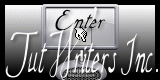Denny My Valentine

Tutorial original aqui
Gracias Titoune por dejarme traducir tus tutoriales
Tanto el tutorial como su traducción están registrados en twi
Para su realización nos hará falta:
Material
Filtros
Mura's Seamless / Shift At Arch
Filter Unlimited 2 / VM Toolbox / Blast
Penta.com / Jeans
Puedes encontrar estos filtros aqui
Abrir los tubes, e imágenes en el Psp. Duplicarlos (Shift+D) y cerrar los originales
Tube utilizado "Denny" de Verymany tubes aqui
*** Nota ***
Este tutorial ha sido realizado en el sistema operativo Windows 7 (Seven)
La mayor parte de los filtros usados están importados en los Filtros Unlimited 2.
Si trabajas este tutorial con los filtros no importados, es posible que los efectos queden muy diferentes
El tutorial ha sido creado con la versión X5 del Psp. Si usas versiones anteriores (a la X)
puede ser que el resultado difiera
Si quieres puedes ayudarte de la regla para situarte en la realización del tutorial
Marcador (Arrastra con el raton)

Comencemos
No te olvides de guardar tu trabajo contínuamente
1.-
Activar la Paleta de materiales
En Primer Plano colocar el color #fcfcf4
En Segundo Plano el color #c10605
Vamos a configurar un gradiente con estos dos colores
Estilo_ Reflejos
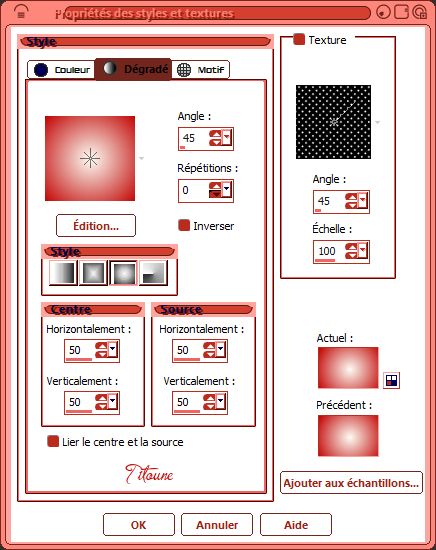
2.-
Abrir una nueva imagen transparente de 750 x 600 pixels transparente
Llenar con el gradiente
Capas_ Duplicar
3.-
Efectos_ Efectos Geométricos_ Perspectiva Vertical
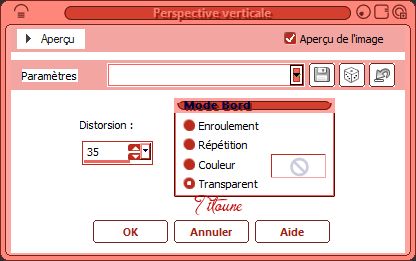
Efectos_ Efectos de Borde_ Realzar
4.-
Capas_ Duplicar
Efectos_ Efectos de Distorsión_ Coordenadas Polares
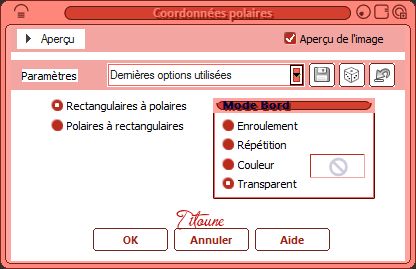
5.-
Situaros sobre la capa inmediatamente por debajo
Efectos_ Complementos_ Mura's Seamless / Shift At Arch
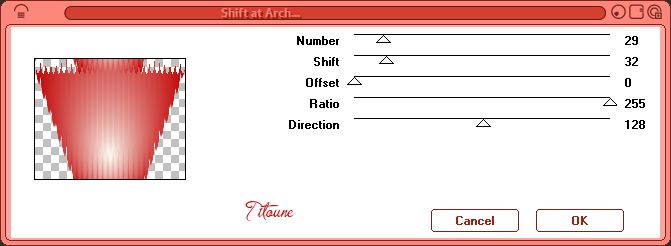
6.-
Efectos_ Efectos 3D_ Sombra en el color #4b090a
3, 3, 30, 3
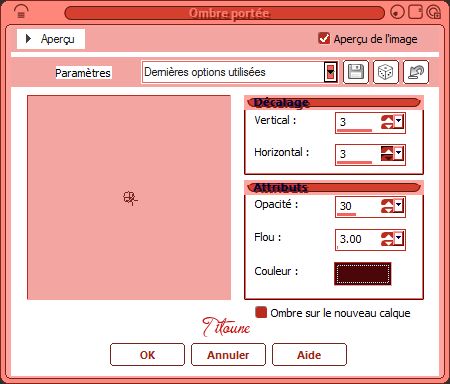
Repetir la sombra con los valores en negativo H & V -3
Repetir la sombra sobre la capa superior en la pila de capas
7.-
Situaros sobre la capa de trama 1
Efectos_ Complementos_ Graphics plus / Cross Shadow
Valores por defecto y los dos últimos valores 50 / 128
Efectos_ Complementos_ Filter Unlimited 2 / VM Toolbox / Blast
valores por defecto
8.-
Situaros sobre la capa superior en la pila de capas
Activar el elemento flowers_valentine
Edición_ Copiar
Edición_ Pegar como nueva capa
No lo muevas
Efectos_ Efectos 3D_ Sombra
Mismos valores que la vez anterior
9.-
Activar el elemento 2hearts
Edición_ Copiar
Edición_ Pegar como nueva capa
Colocar en la parte de la derecha
Ver modelo final
10.-
Efectos_ Efectos 3D_ Sombra en el color #4b090a
3, 3, 30, 3
11.-
Activar el elemento dove
Edición_ Copiar
Edición_ Pegar como nueva capa
Colocar en la parte de la derecha
Ver modelo final
Efectos_ Efectos 3D_ Sombra
Mismos valores que la vez anterior
12.-
Activar el elemento wordart_be_my_valentine
Edición_ Copiar
Edición_ Pegar como nueva capa
Colocar en la parte de la izquierda
Ver modelo final
Efectos_ Efectos 3D_ Sombra
Mismos valores que la vez anterior
13.-
Activar el tube que habéis elegido
Edición_ Copiar
Edición_ Pegar como nueva capa
Redimensionar en función del tube usado
Colocar como en el modelo
Ver modelo final
Efectos_ Efectos 3D_ Sombra
Mismos valores que la vez anterior
Decorar a vuestro gusto
15.-
Situaros sobre la capa de trama 1
Capas_ Duplicar
Capas_ Organizar_ Enviar al frente
16.-
Selecciones_ Seleccionar todo
Selecciones_ Modificar_ Contraer_ 5 pixeles
Clic Delete en vuestro teclado
Selecciones_ Invertir
Efectos_ Complementos_ Penta.com / Jeans
valores por defecto
17.-
Efectos_ Efectos 3D_ Biselado interior
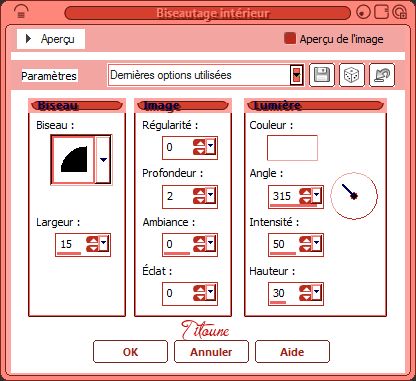
Efectos_ Efectos 3D_ Sombra
Mismos valores que la vez anterior
Firmar vuestro trabajo en nueva capa
Capas_ Fusionar visibles
Guardar en formato Jpg optimizado
Hemos terminado nuestro trabajo
Espero que hayas disfrutado haciéndolo tanto como Titoune creándolo
Si tienes algún problema contacta con Titoune o en el correo de la web
El grupo PSP de Titoune
La Danse des Pinceaux
Titoune
Creado el 7 de Enero de 2014